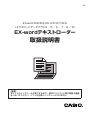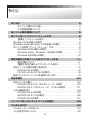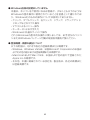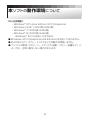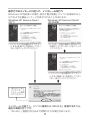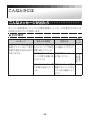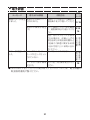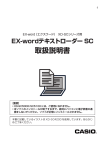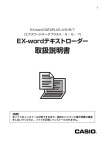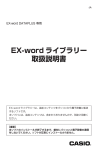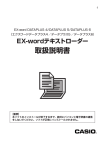Download 取扱説明書 - CASIO
Transcript
JA EX-word DATAPLUS 4/5/6/7/8/9 (エクスワードデータプラス4 / 5 / 6 / 7/ 8 / 9) EX-wordテキストローダー 取扱説明書 【重要】 本ソフトのインストールが終了するまで、絶対にパソコンと電子辞書の通信 をしないでください。ソフトが正常にインストールされません。 もくじ はじめに 3 本ソフトに関するご注意 ・・・・・・・・・・・・・・・・・・・・・・・・・・・・・・・・・・・ 3 この取扱説明書について ・・・・・・・・・・・・・・・・・・・・・・・・・・・・・・・・・・・ 3 本ソフトの動作環境について 5 本ソフトをパソコンにインストールする 6 【重要】インストールの前に ・・・・・・・・・・・・・・・・・・・・・・・・・・・・・・・・ 6 Windows XPをお使いの場合 ・・・・・・・・・・・・・・・・・・・・・・・・・・・・・・・・・・ 7 Windows Vista、 Windows 7/8をお使いの場合 ・・・・・・・・・・・・・・・・・ 8 本ソフトを削除(アンインストール)する ・・・・・・・・・・・・・・・・・・・・・・・ 9 Windows XPをお使いの場合 ・・・・・・・・・・・・・・・・・・・・・・・・・・・・・・ 9 Windows Vista、Windows 7をお使いの場合 ・・・・・・・・・・・・・・ 9 Windows 8をお使いの場合 ・・・・・・・・・・・・・・・・・・・・・・・・・・・・・・ 10 青空文庫から作品ファイルをダウンロードする 11 青空文庫について ・・・・・・・・・・・・・・・・・・・・・・・・・・・・・・・・・・・・・・・・ 11 【重要】青空文庫からダウンロードする前に ・・・・・・・・・・・・・・・・・ 11 作品ファイルを電子辞書に転送する ・・・・・・・・・・・・・・・・・・・・・・・・・・・・ 12 DATAPLUS 4の場合 ・・・・・・・・・・・・・・・・・・・・・・・・・・・・・・・・・・・・ 13 DATAPLUS 5/6/7/8/9の場合 ・・・・・・・・・・・・・・・・・・・・・・・・・・ 15 転送したテキストファイルを削除するときは ・・・・・・・・・・・・・・・・・・・・ 19 作品を読む 20 作品ファイルを開く ・・・・・・・・・・・・・・・・・・・・・・・・・・・・・・・・・・・・・・・・・・ 20 DATAPLUS 4/5/6(XD-Bシリーズ)の場合 ・・・・・・・・・・・・・ 20 DATAPLUS 6(XD-Dシリーズ)/7/8/9の場合 ・・・・・・・・・・・ 21 しおり機能を使う ・・・・・・・・・・・・・・・・・・・・・・・・・・・・・・・・・・・・・・・・・・・・ 23 DATAPLUS 4/5の場合 ・・・・・・・・・・・・・・・・・・・・・・・・・・・・・・・・・ 23 DATAPLUS 6/7/8の場合 ・・・・・・・・・・・・・・・・・・・・・・・・・・・・・・・ 25 DATAPLUS 9の場合 ・・・・・・・・・・・・・・・・・・・・・・・・・・・・・・・・・・・・ 27 パソコンで作ったテキストファイルを読む 29 こんなときには 30 こんなメッセージが出たら ・・・・・・・・・・・・・・・・・・・・・・・・・・・・・・・・・・・・ 30 こんな症状がおこったら… ・・・・・・・・・・・・・・・・・・・・・・・・・・・・・・・・・・・・ 32 2 はじめに ご使用になる前に、必ずこの取扱説明書をよくお読みいただき、正しく お取り扱いくださいますようお願いいたします。 ■ 本ソフトに関するご注意 ●「EX-wordテキストローダー」 (以下、 「本ソフト」と呼びます)に関す る権利は全てカシオ計算機株式会社に帰属します。 ● 本ソフトはWindows用です。Macintoshではお使いいただけません。 →「本ソフトの動作環境について」 (5 ページ) ■ この取扱説明書について ● 本書に記載の事例を利用したことによる金銭上の損害、または第三者 からのいかなる請求についても弊社はその責任を負いません。あらか じめご了承ください。 ● 本書の一部または全部を無断で複写することは禁止されています。 また、個人としてご利用になるほかは、著作権法上、弊社に無断では 使用できません。 ● 本書の内容は改良のため、将来予告なしに変更することがあります。 ● 本書中で使用している表示画面やイラストは、実際の製品と異なる場 合がありますので、あらかじめご了承ください。 ● ご使用の機種により、キーや画面アイコンなどが異なる場合がありま す。また、キー・アイコンなどは、簡略化して記載しています。あらか じめご了承ください。 ● 本書中の「電子辞書」とは、 「EX-word DATAPLUS 4/5/6/7/8/9(エ クスワードデータプラス 4/5/6/7/8/9) 」を対象としております。 3 ● Windows自体の説明はしていません 本書は、本ソフトをご使用になるお客様が、少なくとも以下のような Windowsの基本操作に習熟されていることを前提として書かれてお り、Windowsそのものの操作については説明しておりません。 • クリック、ダブルクリック、右クリック、ドラッグ、ドラッグ・アンド・ ドロップなどのマウス操作 • マウスによるメニュー操作 • キーボードによる文字入力 • Windowsに共通のウィンドウ操作 これらWindowsの基本的な操作に関しましては、お手持ちのパソコ ンまたはWindowsパッケージ付属の取扱説明書をご覧ください。 ● 登録商標・商標の表記について 以下の用語は、それぞれ各社の登録商標または商標です。 • Windows、Windows Vistaは、米国Microsoft Corporationの米国お よびその他の国における登録商標または商標です。 • MacintoshおよびMac OSは、米国および他の国々で登録された Apple Inc.の商標です。 • その他、本書に掲載されている会社名・製品名は、各社の商標また は登録商標です。 4 本ソフトの動作環境について OS(日本語版) : • Windows® XP Home Edition/XP Professional • Windows Vista®(32bit版/64bit版) • Windows® 7(32bit版/64bit版) • Windows® 8(32bit版/64bit版) - Windows® 8.1にも対応しております。 ● Windows XP Professional x64 Editionには対応しておりません。 ● 他のOSからアップグレードしたOS上での動作は保証しません。 ● パソコンの環境(CPU /ハードディスク容量/メモリー容量など)に よっては、正常に動作しない場合があります。 5 本ソフトをパソコンにインストールする 【重要】インストールの前に ■ • インストールが終了するまでパソコンと電子辞書の通信(12ページ)を しないでください。誤動作の原因になります。 • 他のアプリケーションソフトが起動しているとインストールに時間がか かる場合があります。 • 本ソフトをインストールすると、専用のUSBドライバーも自動的にイン ストールされます。 お使いのパソコンのOSにより、インストールの手順は一部異なります。 • Windows XPをお使いの場合は、7ページをご覧ください。 • Windows Vista、Windows 7、Windows 8をお使いの場合は、 8 ペー ジをご覧ください。 6 Windows XPをお使いの場合 ・・・・・・・・・・・・ 操 作 画 面 パソコンをインターネットに接続し、カシオホームページにアクセスす る 本ソフトは、以下のホームページからダウンロードできます。 http://casio.jp/support/exword/ カシオホームページに記載されている 手順に従って、本ソフトをダウンロー ドする ダウンロードが終了すると、指定した 場所に圧縮ファイルができます。 圧縮ファイルアイコンをダブルクリックする 圧縮ファイルの解凍が始まります。 解凍が終了すると、続いて自動的にインストールが始まります。 表示されるメッセージに従って、イン ストールする インストールが終了すると、デスクトッ プに本ソフトのショートカットアイコン ができます。 7 Windows Vista、Windows 7/8をお使いの場合 ・・・ 操 作 画 面 パソコンをインターネットに接続し、カシオホームページにアクセスす る 本ソフトは、以下のホームページからダウンロードできます。 http://casio.jp/support/exword/ カシオホームページに記載されている 手順に従って、本ソフトをダウンロー ドする ダウンロードが終了すると、指定した 場所に圧縮ファイルができます。 圧縮ファイルアイコンをダブルクリックする 圧縮ファイルの解凍が始まります。 解凍が終了すると、続いて自動的にインストールが始まります。 「ユーザーアカウント制御」画面が表示されたら、[はい]または[許可] を選んでクリックする 表示されるメッセージに従って、イン ストールする • 「このデバイスソフトウェアを∼」画 面が表示された場合は、[インストー ル]をクリックしてください。 インストールが終了すると、デスクトッ プに本ソフトのショートカットアイコン ができます。 8 本ソフトを削除(アンインストール)する ・・・・ ■ Windows XPをお使いの場合 [スタート]メニューの[コントロールパネル]をクリックする [プログラムの追加と削除]をダブルクリックする 一覧から「EX-wordテキストローダー Version X.XX」を選択し、 [削 除]をクリックする • 表示されるメッセージに従ってください。 ■ Windows Vista、Windows 7をお使いの場合 [スタート]メニューの[コントロールパネル]をクリックする 「プログラム」の[プログラムのアンインストール]をクリックする 一覧から「EX-wordテキストローダー Version X.XX」を選択し、 [ア ンインストール]をクリックする • 表示されるメッセージに従ってください。 • 削除後に必ず再起動してください。 9 ■ Windows 8をお使いの場合 デスクトップで画面の右上隅または右下隅にポインターを合わせて、 [設定]の[コントロールパネル]をクリックする 「プログラム」の[プログラムのアンインストール]をクリックする 一覧から「EX-wordテキストローダー Version X.XX」を選択し、 [ア ンインストール]をクリックする • 表示されるメッセージに従ってください。 • 削除後に必ず再起動してください。 10 青空文庫から作品ファイルを ダウンロードする ここでは、インターネットの青空文庫からテキスト形式の作品ファイルを パソコンにダウンロードし、電子辞書に転送する方法について説明します。 ■ 青空文庫について 青空文庫は、 インターネットの電子図書館です。著作権の消滅した作品や、 「自由に読んでもらってかまわない」とされた作品が12,800タイトル以 上(2014年12月現在)テキスト形式およびXHTML/HTML形式でそろ えられています。すべて無償でダウンロードできます。 青空文庫のURL: http://www.aozora.gr.jp/ 【重要】青空文庫からダウンロードする前に ■ ● 初めてダウンロードするときは、まず「青空文庫早わかり」をご覧くだ さい。 ● 電 子 辞 書 で 読 むこと が で きる の は、 テ キスト 形 式 の デ ー タ で す。 (XHTML/HTML形式のデータをダウンロードしても電子辞書で読む ことはできません。 ) ● テキスト形式のデータの多くは、zip形式で圧縮されています。電子辞 書に転送する前に、パソコンで解凍する必要があります。 ● 電子辞書で読むことのできるテキスト形式のデータには、以下の制限 があります。 • 最大ファイルサイズは5MB • ファイルの拡張子は「.txt」 • ファイル名は、拡張子を含む最大255文字(第3、第4水準漢字お よび一部の記号を除く) ダウンロードし、解凍したテキスト形式のデータが上記の条件を満た していないときは、電子辞書に転送する前にファイルを分割するなど して、条件に一致するようにしてください。 11 作品ファイルを電子辞書に転送する ・・・・・・・・・ ● DATAPLUS 4の場合、電子辞書本体には、作品ファイル(テキスト ファイル)と辞 典( 別売コンテンツ)を 合わせて100個まで転 送す ることができます。また、別売のmicroSDメモリーカードを使うと、 microSDメモリーカードに作品ファイルと辞典をそれぞれ100個まで 転送することができます。ただし、増やせる辞典は本体とmicroSDメ モリーカード合わせて100個までです。 ● DATAPLUS 5/6/7/8/9の場合、電子辞書本体と別売のmicroSD メモリーカードに、それぞれ200個まで作品ファイル(テキストファイ ル)を転送することができます。ただし、ファイル名の文字数により、 転送できる個数が減る場合があります。 • DATAPLUS 5/6/7/8/9で は、microSDメモリーカ ード お よ び microSDHCメモリーカードを使うことができます。 操 作 画 面 青空文庫にアクセスし、読みたい作品ファイルをパソコンにダウンロー ドする インターネットで青空文庫のサイト(11ページ参照)にアクセスし、読み たい作品のテキスト形式のファイルをパソコンにダウンロードします。 ダウンロードした圧縮ファイルを解凍する 「ファイルのダウンロード方法、解凍方法」(青空文庫の各ファイルページ 内にあります)で詳細をご確認の上、zip形式の圧縮ファイルを解凍してく ださい。 解凍した作品ファイルを確認する 解凍した作品ファイルが11ページの条件を満たしているかを確認してくだ さい。 満たしていない場合は、ファイルを分割するなどして、条件に一致するよ うにしてください。 12 デスクトップ上で、本ソフトのショー トカットアイコンをダブルクリックす る 本ソフトが起動し、 「EX-wordテキスト ローダー」画 面と「はじめに」画 面が 表示されます。 (「はじめに」画面は、通信の準備が完 了するまで表示され続けます) ■ DATAPLUS 4の場合 DATAPLUS 5/6/7/8/9の場合は、15 ページへお進みください。 電子辞書とパソコンを接続する 【重要】接続の前に • 必ず電子辞書本体に付属のUSBケーブルをご使用ください。 • パソコン本体のUSBポートにつないでください。本体以外のUSBポー トにつなぐと、正常に動作しない場合があります。 (1)電子辞書の電源を切ります。 (2)付属のUSBケーブルを使って、電子辞書とパソコンを接続します。 USBケーブル 接続コネクターへ USBポートへ 13 電子辞書の電源を入れる 電子辞書の を2回押す 電子辞書に右の画面が表示されます。 電子辞書の を押す で「通信」を選び、 • XD-SF/XD-GFシ リ ーズ の「 通 信 」 の 画 面 で「プ ロジェクターと 通 信 」 が反転している場合は、 で「パ ソ コ ンと 通 信 」 を 反 転 さ せ た 後、 を押してください。 を押した後は、17ページへお • 進みください。 14 ■ DATAPLUS 5/6/7/8/9の場合 電子辞書とパソコンを接続する 【重要】接続の前に • 必ず電子辞書本体に付属のUSBケーブルをご使用ください。 • パソコン本体のUSBポートにつないでください。本体以外のUSBポー トにつなぐと、正常に動作しない場合があります。 (1)電子辞書の電源を切ります。 (2)付属のUSBケーブルを使って、電子辞書とパソコンを接続します。 USBケーブル 接続コネクターへ USBポートへ • イラストはXD-Kシリーズです。 DATAPLUS 5/6(XD-Bシリーズ)の場合 電子辞書の電源を入れる 電子辞書の を2回押す 電子辞書に右の画面が表示されます。 電子辞書の を押す で「通信」を選び、 • 「注意」の画面が表示された場合は、 電子辞書の で画面内の項目 を 選 び、 を押し、もう一度 を押してください。 • を押した後は、17ページへお 進みください。 15 DATAPLUS 6(XD-Dシリーズ)/7/8/9の場合 電子辞書にセットしたmicroSDメモリーカードに転送する場合は、電子 辞書のカードスロット(挿入部)1にカードをセットしてください。 電子辞書の電源を入れる 電子辞書の を2回押す 電子辞書に右の画面が表示されます。 • 画面は、DATAPLUS 9の例です。 電子辞書の で「パソコン接続」を選び、 • 「注 意 」の画 面が表 示された場合は、 を押してください。 を押す 16 を押す で画 面内の項目を選び、 表示されるメッセージに従って、インストールを行う Windows XPをお使いの場合、初めて電子辞書とパソコンを接続すると、 以下のような警告メッセージが表示されることがあります。 Windows XP Service Pack1 (SP1) Windows XP Service Pack2 (SP2)以降 •「ソフトウェアを自動的にインストー ルする (推奨) (I) 」を選択して [次へ (N) >] をクリックしてください。 •「いいえ、今回は接続しません (T)」 を選択して [次へ (N)>]をクリック してください。 •「ソフトウェアを自動的にインストー ルする (推奨) (I) 」を選択して [次へ (N) >] をクリックしてください。 •[続行 (C)]をク リックして、イ ンストールを続 けてください。 インストールが終了し、パソコン画面から「はじめに」画面が消えたら、 通信の準備が完了です。 • 「はじめに」画面が消えるまで時間がかかる場合があります。 17 「EX-wordテキストローダー」画面に、 作品ファイルをドラッグアンドドロッ プする 確認のメッセージが表示されます。 [はい]をクリックすると、転送がはじま ります。 電子辞 書 本体 のメモリーに転 送すると きは、ここへドロップします。 電 子 辞 書 に セ ット し たmicroSDメ モ リーカードに転送するときは、ここへド ロップしま す(電 子 辞 書 にmicroSDメ モリーカードがセットされていないとき は、選択できません) 。 「Unicodeテキストの変 換 」画 面が 表 示されたときは Unicode形式のテキストデータを転送 する場合は、何語に変換して転送する かを選択する必要があります。 「日本語/英語」 「中国語」 「韓国語」の いずれかを選択し、[OK]をクリックし てください。 電子辞書への転送が完了したら、 「EX-wordテキストローダー」画面に作 品ファイル名が表示されます。 をクリックし、本ソフトを終了する 確認メッセージが表示されますので[はい]をクリックしてください。 電子辞書の電源を切り、USBケーブルをはずす 18 転送したテキストファイルを削除するときは ・・・ 電子辞書に転送したテキストファイルを個別に削除することができます。 ● 電子辞書の機種によって、画面の内容が多少異なります。ここでは、 DATAPLUS 9を例にして説明します。 操 作 画 面 パソコン上で本ソフトを起動する 電子辞書とパソコンを接続し、電子 辞書の「パソコン接続」の画面で、 を押す(16ページ) • 通信準備が完了すると、パソコン上の 「EX-wordテキストローダー」に転送 済みのファイルが表示されます。 • DATAPLUS 4/5/6(XD-Bシリーズ) の場合は、電子辞書とパソコンを接続し、電子辞書の「通信」が選択さ れている(反転している)画面で を押します(14、15 ページ) 。 「EX-wordテキストローダー」画面で、削除するテキストファイルを選 択する(反転させる) (ファイル削除)をクリックする • 確認メッセージが表示されますので、[はい]をクリックすると削除がは じまります。 • 削除が完了したら、ファイル名が消えます。 本ソフトを終了してから、電子辞書の電源を切り、USBケーブルをは ずす 19 作品を読む 電子辞書のしおり機能やジャンプ機能などが利用でき、読書の楽しみが 広がります。 ダウンロードした作品ファイル以外にも、パソコンで作ったテキストファ イルを読むこともできます。 ● 電子辞書の画面に表示される字体はJIS X 0213:2004の漢字表に 準拠したフォントを使用しています。JIS X 0213:2004に未対応の パソコンで表示される字体と異なる字体で表示される場合があります。 ● 電子辞書の機種によって、画面の内容が多少異なります。 作品ファイルを開く ・・・・・・・・・・・・・・・・・・・・・・・ ■ DATAPLUS 4/5/6(XD-Bシリーズ)の場合 操 作 電子辞書の電源を入れ、 画 面 を2回押す で「本体保存テキスト」または 「カード保存テキスト」を選ぶ • 電子辞書 本体のメモリーに転 送した ファイルの場合は: 「本体保存テキスト」を選びます。 • microSDメモリーカードに転 送した ファイルの場合は: • 画 面 は、DATAPLUS 6(XD-B 「カード保存テキスト」を選びます。 シリーズ)の例です。 • 作品ファイル名が転送順に表示されま す。なお、作品ファイルを追加したり、 削除した場合は、順番が変わることが あります。 20 ■ DATAPLUS 6(XD-Dシリーズ)/7/8/9の場合 電子辞 書 の 機 種によって、画 面 の 内 容が 多 少 異 なります。ここでは、 DATAPLUS 9を例にして説明します。 電子辞書の電源を入れ、 を2回押す で保存先(本体保存・カード1保存・カード2保存)を選び、 を押す • 電子辞書本体のメモリーに転送したファイルの場合は、 「本体保存」を 選びます。 • microSDメモリーカードに転送したファイルの場合は、 「カード1保存」 または「カード2保存」を選びます。 で「テキスト」を選ぶ • 作品ファイル名が転送順に表示され ます。なお、作品ファイルを追加した り、削除した場合は、順番が変わる ことがあります。 21 で 読 み た い フ ァイル を 選 び、 を押す 作品ファイルの内容が表示されます。 「テキスト言 語設 定 」画 面が表 示され たときは 初めて作品ファイルをお読みになると きや、microSDメモリーカードを抜き 差しした場合には、表示言語を設定す る必要があります。 で「日本語」 「英語」「中国語」「韓国語」のいずれ かを選択し、 を押してくださ い。 • • • • DATAPLUS 4およびDATAPLUS 5の一部の機種では「日本語/英語 (SJIS)」のように一緒になります。 ファイル内容に応じて言語を選択し てください。 日本語(SJIS):Shift-JIS・第3水準漢字/第4水準漢字/補助漢字は除く 英語(SJIS):Shift-JIS・第3水準漢字/第4水準漢字/補助漢字は除く 中国語(GB):中国語簡体字・GB18030-2000 韓国語(KSC):KSC5601 表示言語の設定を変えたいときは 作品ファイルを表示中に、表示言語の設定を変えることができます。 を押し、離してから を押して「テキスト言語設定」画面を表示 させ、設定してください。 • ジャンプ機能で文章中のことばを調べる、文字サイズを変更する、画 面分割、レイアウトの変更(日本語の縦書き表示)など、電子辞書なら ではの使いかたができます。詳しくは、電子辞書の取扱説明書をご覧 ください。 • DATAPLUS 8以前の機種では、ズームはできません。 22 しおり機能を使う ・・・・・・・・・・・・・・・・・・・・・・・・ 長いファイルなどで、覚えておきたい場所に「しおり」を登録すると、あ とでその場所を簡単に開くことができます。 ● 別売のmicroSDメモリーカードに転送した作品ファイルにしおりを登 録した場合、DATAPLUS 6(XD-Dシリーズ)/7/8/9以外の機種で は、メモリーカードを抜くと、しおりは消えます。 DATAPLUS 6(XD-Dシリーズ)/7/8/9では、メモリーカードを抜 いてもしおりは消えませんが、カードスロット(挿入部)を変更すると 反映されません。 DATAPLUS 6/7/8の場合は、25 ページにお進みください。 DATAPLUS 9の場合は、27ページにお進みください。 ■ DATAPLUS 4/5の場合 電子辞 書 の 機 種によって、画 面 の 内 容が 多 少 異 なります。ここでは、 DATAPLUS 5を例にして説明します。 ■ しおりを登録する 操 作 画 面 作品ファイルを表示中に、覚えておき たい場所で を押し、離してから を押す び、 で「しおりを登録」を選 を押す で、登録したいしおり(しおり1 ∼ 4)を選び、 選んだ場所にしおりが登録されました。 23 を押す ■ しおりを登録した場所を開く 操 作 画 面 しおりを登録した作品ファイルを表示中に、 を押し、離してから を押す で「しおりを表示」を選び、 を押す • このほかにも、 「先頭ページへ」の移動、 「最終ページへ」の移動や「前 回ページへ」の移動もできます。 で開きたい場所のしおりを選び、 を押す しおりを登録した場所が表示されます。 ■ しおりを削除する 操 作 作品ファイルを表示中に を押す。 画 面 を押し、 で削除するしおりを選び、 • 「表示中のテキストのしおりを削除」を選んで を押し、 「はい」 を選んで を押すと、表示中のテキストのしおりが全て削除され ます。 24 ■ DATAPLUS 6/7/8の場合 作品ファイルを表示中は、サブパネルにしおり(ピンク、水色、黄色、青色) が表示されます。 ● 電子辞書の機種によって、画面の内容が多少異なります。ここでは、 DATAPLUS 8を例にして説明します。 ■ しおりを登録する 操 作 画 面 作品ファイルを表示中に、覚えておき たい場所でサブパネルの未登録のし おりをタッチする。 マーカー • 登 録され たページの冒 頭(半角 文 字 20字分)には、しおりの色のマーカー が引かれます。 • を押し、離してから を押し た後、 で「しおりを登録」 を選んでも登録できます。 しおり ページ未登録 画面分割検索 ノート ページ登録済み • ノ ー ト と 画 面 分 割 検 索 (DATAPLUS 8のみ)について は、電子辞書の取扱説明書をご覧 ください。 ■ しおりを登録した場所を開く 操 作 画 面 しおりを登録した作品ファイルを表示中に、サブパネルの登録済みの しおりをタッチする。 • を押し、離してから を押した後、 で「しおりを 表示」を選んでも開くことができます。「設定項目」画面から「先頭ペー ジへ」「最終ページへ」「前回ページへ」の移動もできます。 25 ■ しおりを削除する 操 作 作品ファイルを表示中に を押す。 画 面 を押し、 で削除するしおりを選び、 • 「表示中のテキストのしおりを削除」を選んで を押し、 「はい」 を選んで を押すと、表示中のテキストのしおりが全て削除され ます。 26 ■ DATAPLUS 9の場合 作品ファイルを表示中は、ソフトアイコンにしおり(ピンク、黄色、水色、 青色)が表示されます。 ■ しおりを登録する 操 作 画 面 作品ファイルを表示中に、覚えておきたい場所でソフトアイコンの未 登録のしおりをタッチする。 • 登録されたページの冒頭 (半角文字20字分)には、 しおりの色のマーカー が引かれます。 • を押し、離してから を押した後、 登録」を選んでも登録できます。 ソフトアイコン で「しおりを マーカー レイアウト 教科書体ズーム ページ未登録 ページ登録済み しおり • レイアウトと教科書体ズームに ついては、電子辞書の取扱説明 書をご覧ください。 ■ しおりを登録した場所を開く 操 作 画 面 しおりを登録した作品ファイルを表示中に、ソフトアイコンの登録済 みのしおりをタッチする。 • を押し、離してから を押した後、 で「しおりを 表示」を選んでも開くことができます。「設定項目」画面から「先頭ペー ジへ」「最終ページへ」「前回ページへ」の移動もできます。 27 ■ しおりを削除する 操 作 作品ファイルを表示中に を押す。 画 面 を押し、 で削除するしおりを選び、 • 「表示中のテキストのしおりを削除」を選んで を押し、 「はい」 を選んで を押すと、表示中のテキストのしおりが全て削除され ます。 28 パソコンで作ったテキストファイルを読む ここでは、パソコン上にあるテキストファイルを電子辞書に転送して読む 方法について説明します。 (23 ページ)やジャンプ機能などが利用できます。 • 電子辞書のしおり機能 ■ テキストファイルを転送する前に 電子辞書で読むことのできるテキスト形式のデータには、以下の制限が あります。 • 最大ファイルサイズは5MB • ファイルの拡張子は「.txt」 • ファイル名は、拡張子を含む最大255文字(第3、第4水準漢字および 一部の記号を除く) テキスト形式のデータが上記の条件を満たしていないときは、電子辞書 に転送する前にファイルを分割するなどして、条件に一致するようにして ください。 ■ テキストファイルを転送する 操 作 画 面 「EX-wordテキストローダー」を使って、テキストファイルをパソコン から電子辞書に転送する • 「作品ファイルを電子辞書に転送する」 (12ページ)を参考に、 テキストファ イルを電子辞書本体のメモリー、またはmicroSDメモリーカードに転 送してください。 ■ テキストファイルを読む 操 作 画 面 「EX-wordテキストローダー」を使って、テキストファイルを読む • 使い方は「作品を読む」 (20 ページ)と同じです。 •「しおり機能」を使うこともできます(23 ページ) 。 29 こんなときには こんなメッセージが出たら ・・・・・・・・・・・・・・・・・ 本ソフトを使用中にパソコンや電子辞書にメッセージが表示されたとき の対処方法について説明します。 ■ パソコン メッセージ 対処方法 使用できないメモリー 電子辞書のメッセージ カードが電子辞書に挿 をご覧ください。 入されている 30 − 対 応 さ れて い な い 電 接 続 さ れて い る 電 子 子 辞 書 が 接 続 さ れて 辞書が本ソフトに対応 いる しているか確認してく ださい。 電子辞書の 取扱説明書 データカード(別売の追 データカードを取り出 加コンテンツ)が電子 して通信してください。 辞書に挿入されている 参照 ページ − 対応 さ れてい な い 製 品 が 接 続 さ れて い るか、 電 子 辞 書 が 通 信可能 な 状 態 で はありません。 考えられる原因 ■ 電子辞書 参照 ページ 通信エラーが発生 通 信 中 にUSBケ ーブ USBケーブルを正しく接続し、 しました ルがはずれた 通 信 操 作をやり直してくださ 13 、 15 い。 通 信 中 に 異 常 が 発 生 正しく接続されているか 確認 12 、 13 、 した し、通信操作をやり直してくだ 15 さい。 再 度、同じメッセージが 表 示 される場合は、お買い上げの 販売店または取扱説明書など に記 載 の「修 理に関するお問 い合わせ窓口」にお問い合わ せください。 エラーが発 生しま microSDメ モ リ ー 正しくセットしてください。 した カードが正しくセット されていない メッセージ 考えられる原因 対処方法 電子辞書の 取扱説明書 電子辞書の 取扱説明書 デ ー タ の 一 部 に 異 常 もう一度、同じ操作を行ってく が生じた ださい。 12 ● microSDメモリーカードに関するメッセージについては、電子辞書の 取扱説明書をご覧ください。 31 こんな症状がおこったら… ・・・・・・・・・・・・・・・・・ 本ソフト使用中に電子辞書の動きがおかしいときは、まず、弊社指定の 電池を使用しているか、ご確認ください(詳しくは、電子辞書の取扱説 明書の「電池交換」のページをご覧ください) 。 次に、下の表を参考に対処してください。 状態 通信できない 考えられる原因 対処方法 参照ページ 正しく接続されて 電 子 辞 書 と パ ソコン がUSB いない ケーブルで正しく接 続されて 13 、 15 いるか確認してください。 電子辞書の 取扱説明書 microSDメモリー microSDメモリー microSDメモリーカードを正 カードにアクセス カ ー ド が 正 し く しくセットしてください。 できない セットされていな い テ キストファイル テ キストファイル 圧 縮ファイルを解 凍して、再 を転送できない が圧縮されている 度転送してください。 12 ● 弊社ホームページ(以下)のQ&A(よくある質問と答え)も合わせて ご覧ください。 http://casio.jp/support/exword/ 32 〒151-8543 東京都渋谷区本町1-6-2 MO1501-J